Comment faire des captures d’écran/enregistrements dans Game Booster ? | Samsung BE_FR
Si vous souhaitez immortaliser à tous jamais vos meilleures parties, pas de problèmes car Game Booster vous permet de capturer ces moments et également de les enregistrer sur votre smartphone Galaxy.
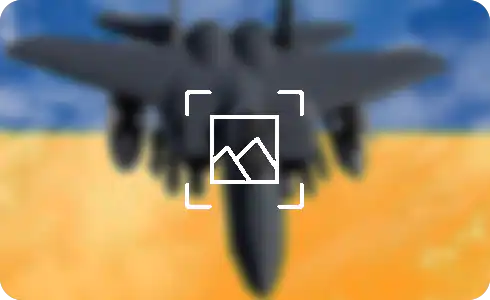
Remarque : Les images et les paramètres disponibles peuvent varier selon le fournisseur de services Wi-Fi, de la version logicielle et du modèle de smartphone. Il se peut que la fonction de capture d’écran ne fonctionne pas si elle se trouve dans un Dossier Sécurisé.
Si vous ne voyez pas les paramètres d’enregistrement dans le menu de Game Booster, vous pouvez les retrouver dans les paramètres de votre smartphone. Pour cela, procédez ainsi :
Remarque : Les images et les termes utilisés sont donnés à titre indicatif. Certaines illustrations, bien qu’en anglais, vous permettent de visualiser les différentes fonctionnalités.
Mode d'emploi
Vous avez besoin de plus d'informations ?
Téléchargez et consultez
le mode d'emploi de votre appareil.
Assistance Samsung
Les solutions proposées n'ont pas permis
de régler votre problème ?
Contactez nos services de réparation.
Nous vous remercions pour votre commentaire!
Veuillez répondre à toutes les questions.









